如果您想管理在屏幕前花费的时间,无论是Mac,iPhone还是iPad,屏幕时间都是非常有用的功能。如果您是一个想管理孩子花在屏幕上的时间的父母,这将更加有用。但是,如果您忘记了密码,这可能是一个问题,因为您将无法在需要时覆盖屏幕时间限制。在本文中,如果您忘记了屏幕时间密码,我们将向您展示该怎么办。
什么是屏幕时间?
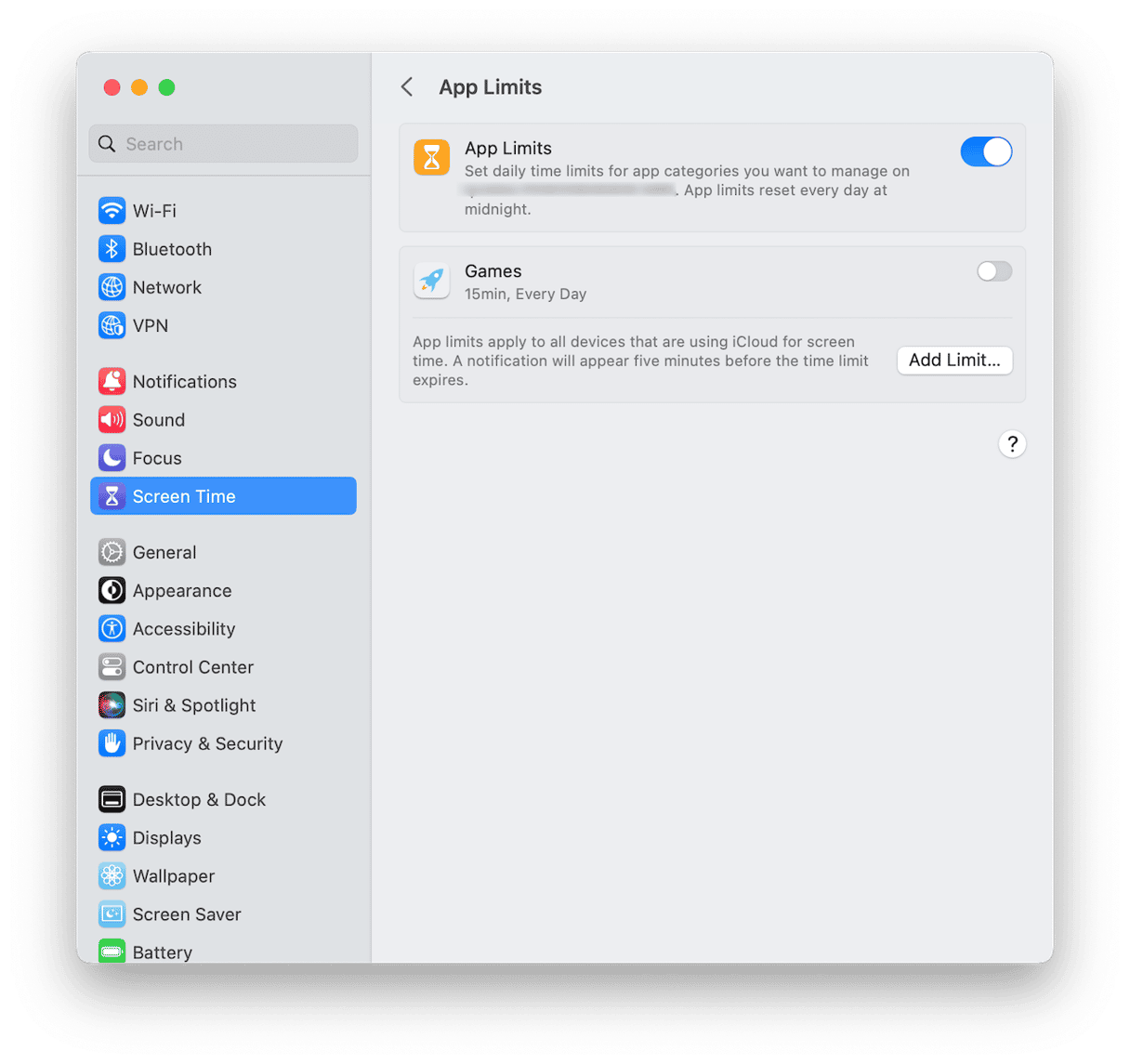
屏幕时间是iPhone上首次引入的功能,后来又包含在MacOS中,它允许您设置您或家庭成员在设备上查看屏幕的时间的限制。您可以为使用应用程序或消息服务设置限制,并且可以选择这些限制是否应仅适用于您在Apple ID中登录的所有设备上设置的设备。您也可以选择始终允许的应用程序,即使您超出了设置的屏幕时间限制。您可以设置一个需要输入的密码,以覆盖屏幕时间,当您想在设备上花费更多的时间。如果您管理家庭共享,则还可以为家人的其他成员设置屏幕时间限制,并且可以监视用于不同类别的使用,例如应用程序,通信甚至取货。
什么是屏幕时间密码,为什么要更改它?
当您为自己或家庭成员配置屏幕时间时,您可以设置密码。如果您这样做,则意味着,如果您或家庭成员想将会话扩展到当天设置的限制之外,则您或他们必须输入密码。它是为希望确保孩子不仅忽略屏幕时间限制的父母而设计的。您需要更改屏幕时间密码的最可能原因是,您忘记了最初设置的屏幕,并且无法在屏幕时间内覆盖限制。
如何更改Mac上的屏幕时间密码
您可以在Mac上更改屏幕时间密码,以获取适用于Mac的限制,与Apple ID相关的所有设备或您在家庭共享中管理的家庭成员。
- 单击Apple菜单,然后选择系统设置。
- 选择侧边栏中的屏幕时间。
- 在窗口的底部,选择更改屏幕时间密码。
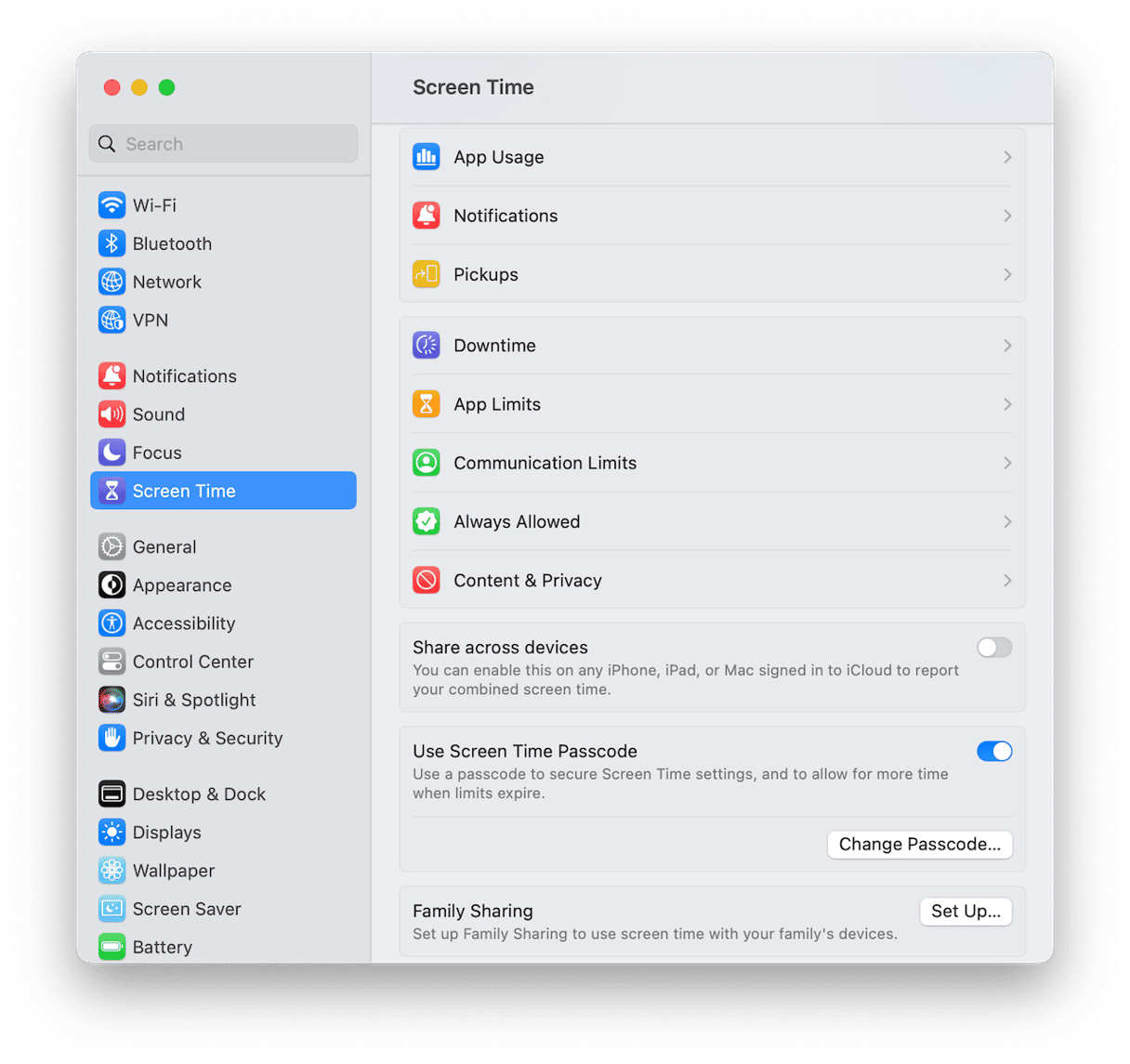
- 单击“忘记密码?”
- 在下一个屏幕上,输入Apple ID,然后单击“确定”。
- 输入您的Apple ID密码。
- 选择一个新的密码。
- 确认密码。
- 退出系统设置。
如何更改Mac上孩子的屏幕时间密码
如果您有启用家庭共享,并且有一个或多个家庭成员在家庭共享设置中标记为小孩,则还可以更改其屏幕时间密码。不过,它只与指定为小时候的家庭成员一起工作。因此,如果您有成年人的家庭成员,并且在家庭共享中以“成人”的名字为“成人”,那么您将无法更改其屏幕时间设置或密码。只有他们可以在自己的设备上做到这一点。
- 转到系统设置>家庭共享。
- 选择孩子的名字。
- 单击更改密码,然后“忘记密码?”
- 输入您的Apple ID(必须与用于家庭共享的ID相同),然后是密码。
- 输入新密码。
- 确认新密码。
- 退出系统设置。
如何更改iPhone上的屏幕时间密码
- 点击设置应用程序,然后选择屏幕时间。
- 在屏幕底部,点击更改屏幕时间密码。
- 点击更改屏幕时间密码在弹出的窗口中。
- 点击“忘记密码?”
- 输入您的Apple ID,然后点击确定。
- 输入密码,然后点击确定。
- 输入新密码。
- 确认新密码。
- 关闭设置。
如何更改iPhone上孩子的屏幕时间密码
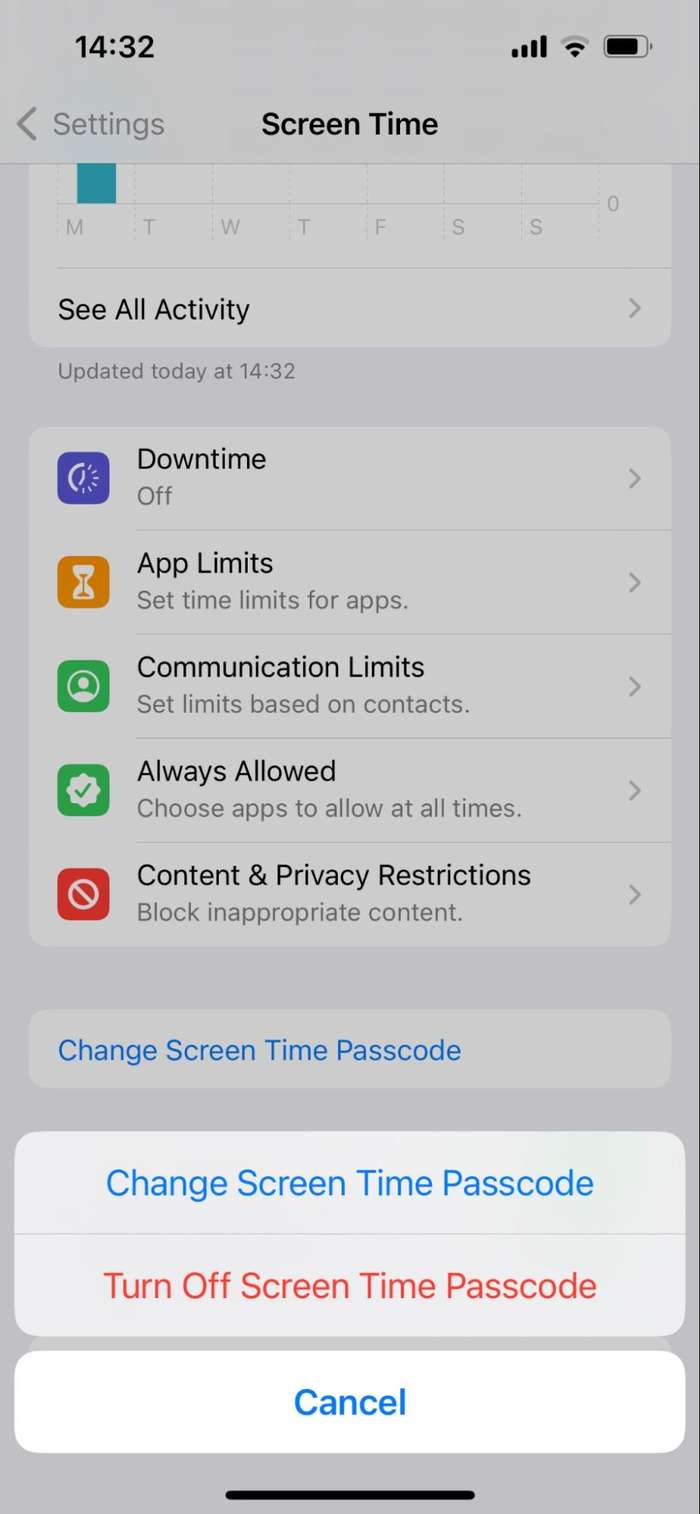
- 转到设置应用程序,然后屏幕时间。
- 寻找家庭部分,然后点击您想更改密码的孩子的名字。
- 点击更改屏幕时间密码。
- 当窗口弹出时,点击更改屏幕时间密码。
- 点击“忘记密码?”
- 输入您的Apple ID,然后点击确定。
- 输入密码,然后点击确定。
- 输入新密码。
- 确认密码。
- 关闭设置。
如何更改iPad上的屏幕时间密码
- 打开设置应用程序并点击屏幕时间。
- 点击更改屏幕时间密码。
- 当新窗口滑动时,点击更改屏幕时间密码。
- 接下来,点击“忘记密码?”
- 输入您的Apple ID电子邮件地址,然后点击确定。
- 输入您的Apple ID密码,然后点击确定。
- 输入新密码。
- 确认新密码。
- 关闭设置。
如何更改iPad上孩子的屏幕时间密码
- 转到设置应用程序,然后选择屏幕时间。
- 寻找家庭部分,然后点击您想更改密码的孩子的名字。
- 选择更改屏幕时间密码。
- 等待窗口出现,然后点击更改屏幕时间密码。
- 选择“忘记密码?”
- 输入您的Apple ID电子邮件地址,然后点击确定。
- 输入您的Apple ID密码,然后点击确定。
- 输入新密码。
- 确认新密码。
- 关闭设置。
如果您无法更改屏幕时间密码怎么办
如果您无法更改屏幕时间密码,则可能是因为您输入了错误的Apple ID电子邮件地址和密码。您需要输入的Apple ID是您首先设置屏幕时间密码时使用的Apple ID,这可能与您当前在Mac,iPhone或iPad上登录的屏幕密码不同。例如,如果您在孩子的iPhone上设置密码并试图从iPhone更改它,则可能需要在选择“忘记密码?”时输入孩子的Apple ID和密码。
如果尝试不同的Apple ID后无法更改密码,则唯一的选择是联系Apple支持这里。他们可能能够帮助您确定为什么无法更改密码。
屏幕时间是MACOS,iOS和iPados的非常有用的功能,它使您可以为您的设备和家人共享家人的孩子设置屏幕限制。您可以为游戏,通信和特定应用等特定类别设置一般限制或限制。您还可以从屏幕时间限制中排除应用程序。屏幕时间的一个真正有用的要素是,您可以为自己或孩子设置密封码。这意味着您必须在覆盖屏幕时间限制之前暂停思考,这意味着孩子必须要求您许可。但是,如果您忘记了密码,则不能覆盖它。幸运的是,如果忘记了密码,则可以更改密码。按照上述步骤为Mac,iPhone和iPad做到这一点。
